Як експортувати нотатки в Apple Notes як PDF на будь-якому пристрої

Дізнайтеся, як експортувати нотатки в Apple Notes як PDF на будь-якому пристрої. Це просто та зручно.
Якщо ви пишете дослідницьку роботу чи шкільне есе, де вам потрібно вставити цитату, Word допоможе вам виконати роботу. У вас є кілька різних способів правильного відступу для цитати, щоб відповідати стилям APA і MLA.
Стилі APA та MLA для блокових котирувань
Хоча кожен має подібний розмір відступу, спочатку переконайтеся, що цитата, яку ви використовуєте, відповідає іншим вимогам.
Онлайн-лабораторія письма Purdue ( OWL) містить корисну інформацію для обох стилів. Основні відомості ми навели нижче, але ви також можете відвідати сайт, щоб дізнатися більше.
Вимоги до довгої пропозиції APA :
Помістіть прямі цитати, що містять 40 слів або більше, у окремому блоці машинописних рядків і опустіть лапки. Почніть цитату з нового рядка з відступом на 1/2 дюйма від лівого поля… Дотримуйтеся подвійного інтервалу, але не додавайте зайвий порожній рядок перед чи після нього.
Вимоги до довгої пропозиції MLA :
Для цитат, які містять більше чотирьох рядків прози або трьох рядків вірша, розміщуйте цитати в окремому блоці тексту та пропускайте лапки. Почніть цитату з нового рядка, з відступом усієї цитати на 1/2 дюйма від лівого поля, зберігаючи подвійний інтервал.
Як бачите, обидва стилі вимагають, щоб цитата мала відступ 0,5 дюйма від лівого поля. Отже, давайте подивимося, як це можна зробити.
Відступ за допомогою вкладки «Макет».
Відкрийте документ Word і виберіть довгу цитату, для якої потрібно зробити відступ. В ідеалі це буде блок тексту, який починається з окремого рядка, як абзац.
Перейдіть на вкладку «Макет» і розділ «Абзац» стрічки. Під відступом і поруч із «Ліворуч» введіть 0,5 або скористайтеся стрілками, щоб збільшити 0, який відображається, до 0,5.
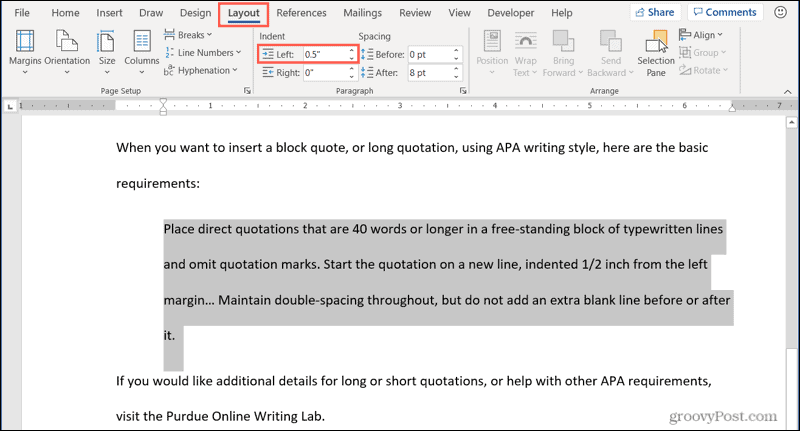
Відступ за допомогою налаштувань абзацу
Інший варіант для відступу в Word – вибрати і клацнути правою кнопкою миші ваш блок тексту. Потім виберіть «Абзац» .
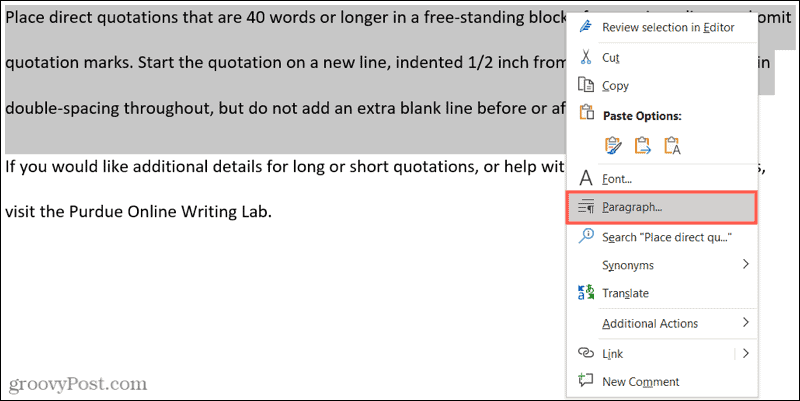
Коли відкриється вікно «Абзац», переконайтеся, що ви перебуваєте на вкладці «Відступи та інтервали» . Потім перейдіть до розділу «Відступ» і введіть або скористайтеся стрілками, щоб зробити лівий відступ 0,5. Натисніть OK , щоб застосувати зміни.
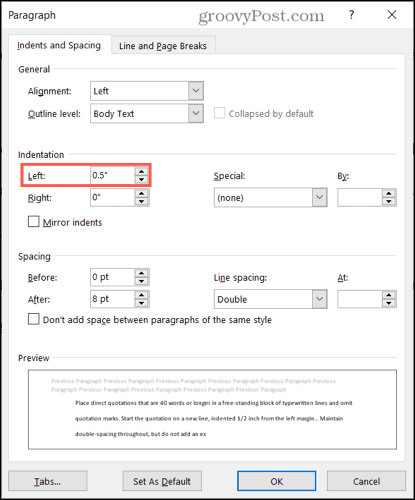
Відступ за допомогою лінійки
Якщо ви вже використовуєте лінійку під час роботи в Word , то ви на крок попереду. Якщо ні, перейдіть на вкладку «Вигляд» і поставте прапорець « Лінійка» в розділі «Показати» стрічки.
Виділіть блок тексту або помістіть курсор ліворуч від першого слова. Потім перетягніть нижній прямокутник, прикріплений до трикутників на лівій стороні лінійки, до позначки 0,5, а потім відпустіть. Під час цього ви побачите пунктирну лінію та переміщення тексту.
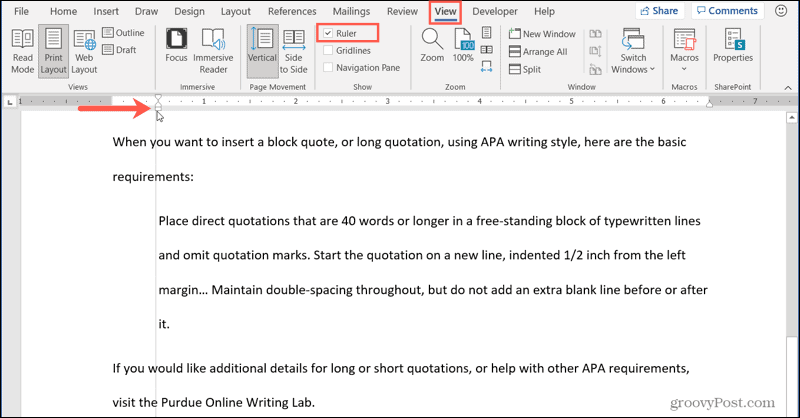
Правильно відформатуйте цитату в Word
Як бачите, досить легко правильно відформатувати цитату в Word як для стилів APA, так і для MLA. А якщо вам потрібна допомога з подвійним інтервалом у вашій пропозиції для іншої вимоги, подивіться наші інструкції. У цьому підручнику ви дізнаєтесь, як подвоїти простір у Word у настільній, веб-версії та мобільній версії.
Щоб отримати більше подібних інструкцій, слідкуйте за нами у Twitter або вподобайте нас у Facebook , щоб бути в курсі подій!
Дізнайтеся, як експортувати нотатки в Apple Notes як PDF на будь-якому пристрої. Це просто та зручно.
Як виправити помилку показу екрана в Google Meet, що робити, якщо ви не ділитеся екраном у Google Meet? Не хвилюйтеся, у вас є багато способів виправити помилку, пов’язану з неможливістю поділитися екраном
Дізнайтеся, як легко налаштувати мобільну точку доступу на ПК з Windows 11, щоб підключати мобільні пристрої до Wi-Fi.
Дізнайтеся, як ефективно використовувати <strong>диспетчер облікових даних</strong> у Windows 11 для керування паролями та обліковими записами.
Якщо ви зіткнулися з помилкою 1726 через помилку віддаленого виклику процедури в команді DISM, спробуйте обійти її, щоб вирішити її та працювати з легкістю.
Дізнайтеся, як увімкнути просторовий звук у Windows 11 за допомогою нашого покрокового посібника. Активуйте 3D-аудіо з легкістю!
Отримання повідомлення про помилку друку у вашій системі Windows 10, тоді дотримуйтеся виправлень, наведених у статті, і налаштуйте свій принтер на правильний шлях…
Ви можете легко повернутися до своїх зустрічей, якщо запишете їх. Ось як записати та відтворити запис Microsoft Teams для наступної зустрічі.
Коли ви відкриваєте файл або клацаєте посилання, ваш пристрій Android вибирає програму за умовчанням, щоб відкрити його. Ви можете скинути стандартні програми на Android за допомогою цього посібника.
ВИПРАВЛЕНО: помилка сертифіката Entitlement.diagnostics.office.com



![[ВИПРАВЛЕНО] Помилка 1726: Помилка виклику віддаленої процедури в Windows 10/8.1/8 [ВИПРАВЛЕНО] Помилка 1726: Помилка виклику віддаленої процедури в Windows 10/8.1/8](https://img2.luckytemplates.com/resources1/images2/image-3227-0408150324569.png)
![Як увімкнути просторовий звук у Windows 11? [3 способи] Як увімкнути просторовий звук у Windows 11? [3 способи]](https://img2.luckytemplates.com/resources1/c42/image-171-1001202747603.png)
![[100% вирішено] Як виправити повідомлення «Помилка друку» у Windows 10? [100% вирішено] Як виправити повідомлення «Помилка друку» у Windows 10?](https://img2.luckytemplates.com/resources1/images2/image-9322-0408150406327.png)


